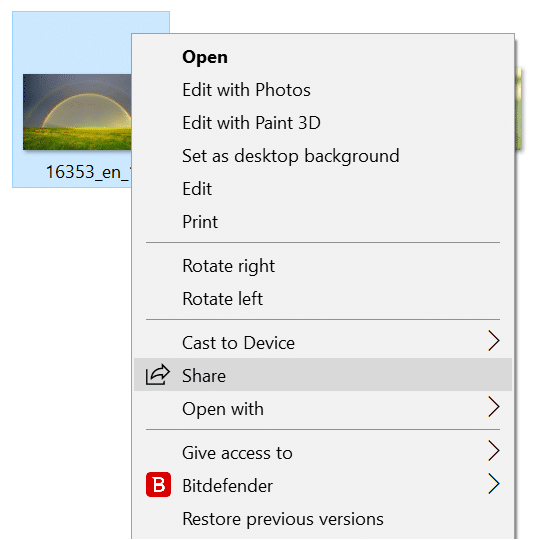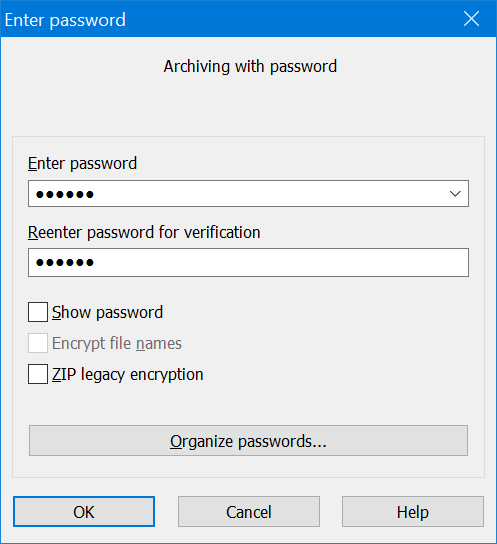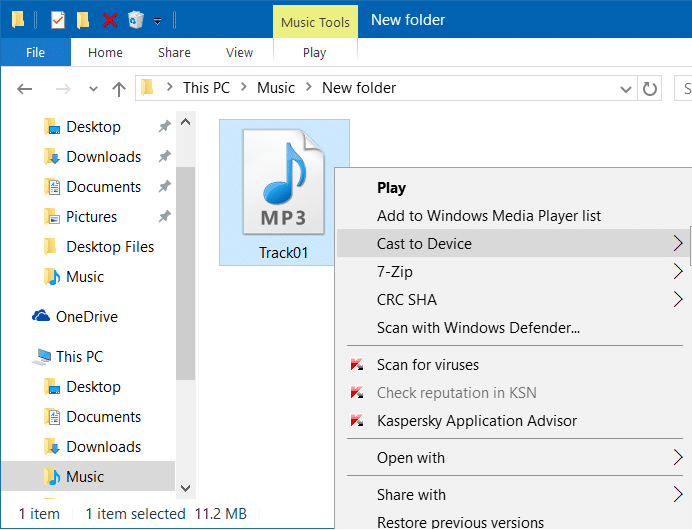Parfois, vous devrez peut-être tester une clé USB amorçable ou un fichier ISO. Peut-être que vous venez de télécharger le fichier ISO Windows de Microsoft et que vous souhaitez l’essayer avant de le graver sur un DVD; ou peut-être avez-vous créé une clé USB amorçable et souhaitez tester si elle fonctionne parfaitement, ou vous avez créé un fichier ISO Windows personnalisé en intégrant des service packs et des pilotes et souhaitez tester le fichier ISO nouvellement créé sans graver ni installer de logiciel de virtualisation.
Bien qu’il soit toujours possible d’installer un logiciel de virtualisation gratuit comme VirtualBox pour tester un fichier ISO ou tester une clé USB amorçable (voir Comment démarrer à partir d’une clé USB dans VirtualBox), l’installation et la configuration d’une machine virtuelle est un travail fastidieux. Plus important encore, les utilisateurs novices peuvent trouver que c’est un travail difficile.
Démarrage simple QEMU
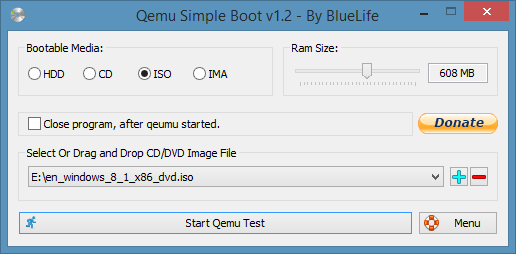
Les utilisateurs qui souhaitent tester une clé USB amorçable et un fichier ISO amorçable sans installer de logiciel de virtualisation doivent essayer Démarrage simple QEMU. Comme son nom l’indique, le logiciel QEMU Simple Boot utilise QEMU (QEMU est un émulateur virtuel open source).
La meilleure chose à propos de QEMU Simple Boot est son interface facile à utiliser. Tous les utilisateurs de PC, y compris les utilisateurs inexpérimentés, trouveront ce logiciel extrêmement facile à utiliser. Fondamentalement, il vous suffit de faire glisser et déposer un fichier ISO sur QEMNU Simple Boot, puis de cliquer sur le bouton Démarrer le test Qemu pour commencer à tester le fichier ISO.
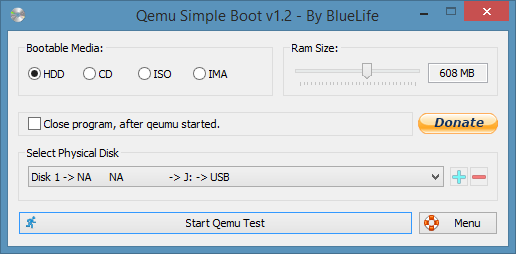
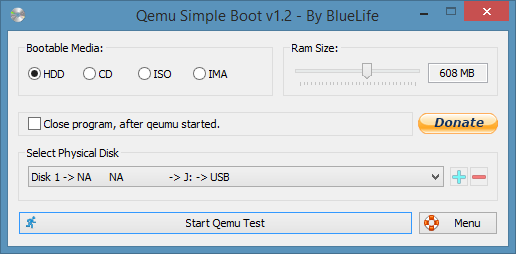
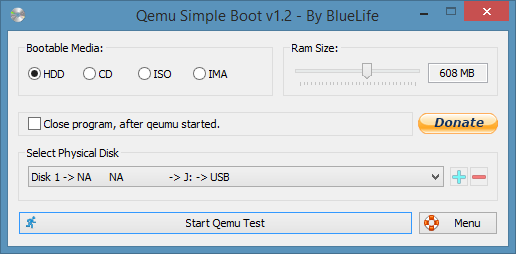
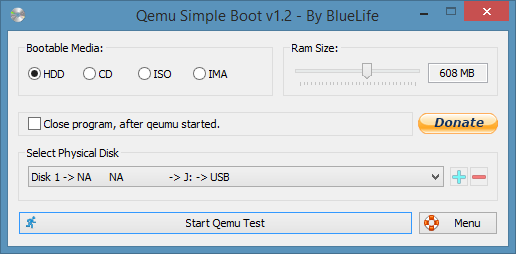
Pour tester une clé USB ou un disque dur amorçable, vous devez sélectionner l’option HDD, puis sélectionner le disque dur ou la clé USB avant de cliquer sur le bouton Démarrer le test Qemu. Outre USB, HDD et ISO, ce logiciel gratuit prend également en charge les CD / DVD.
Dans l’ensemble, c’est un excellent logiciel pour tester vos fichiers CD / DVD, USB / HDD et ISO de démarrage sans avoir à installer un excellent logiciel de virtualisation.
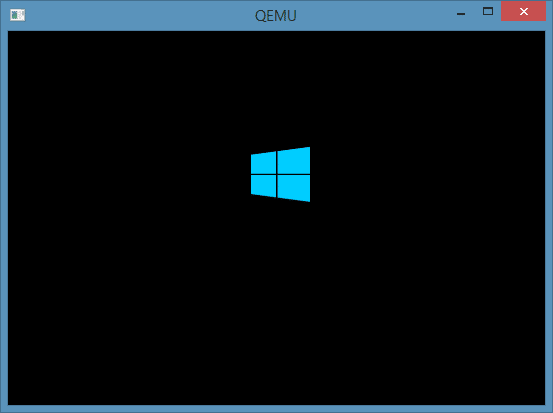
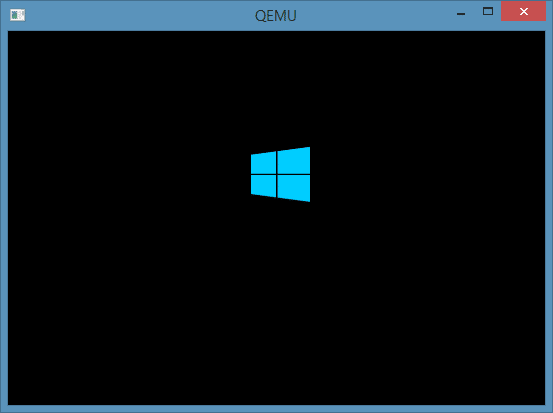
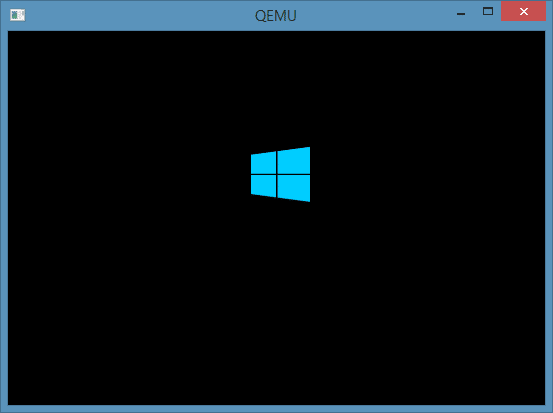
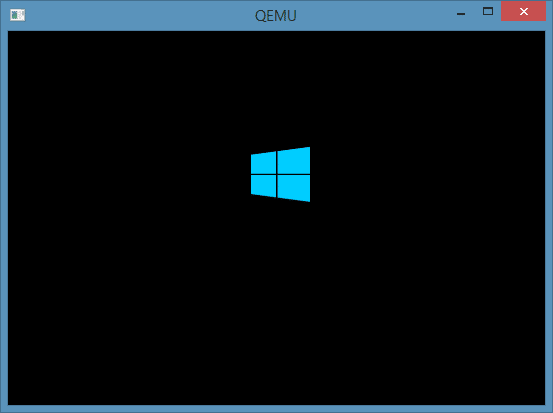
QEMU Simple Boot est un logiciel portable et ne nécessite pas d’installation. Extrayez simplement le fichier zip téléchargé pour obtenir l’exécutable, puis exécutez l’exécutable en tant qu’administrateur pour commencer à utiliser le logiciel. Il est compatible avec Windows XP, Vista, Windows 7, Windows 8 et Windows 10, à la fois les systèmes 32 bits et 64 bits.
Reportez-vous à notre guide pour vérifier si le fichier ISO de Windows 10 est amorçable pour deux autres méthodes pour vérifier si un fichier image ISO est amorçable ou non.